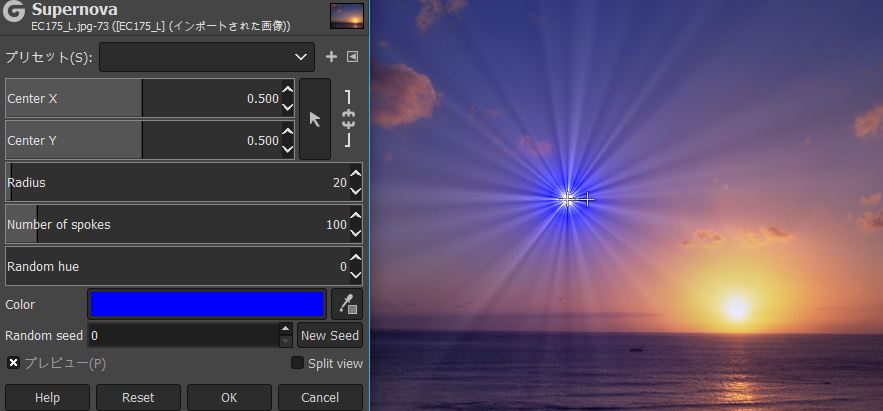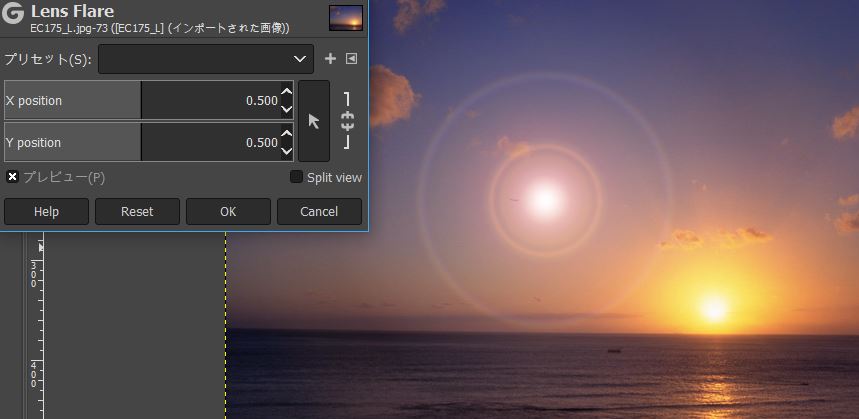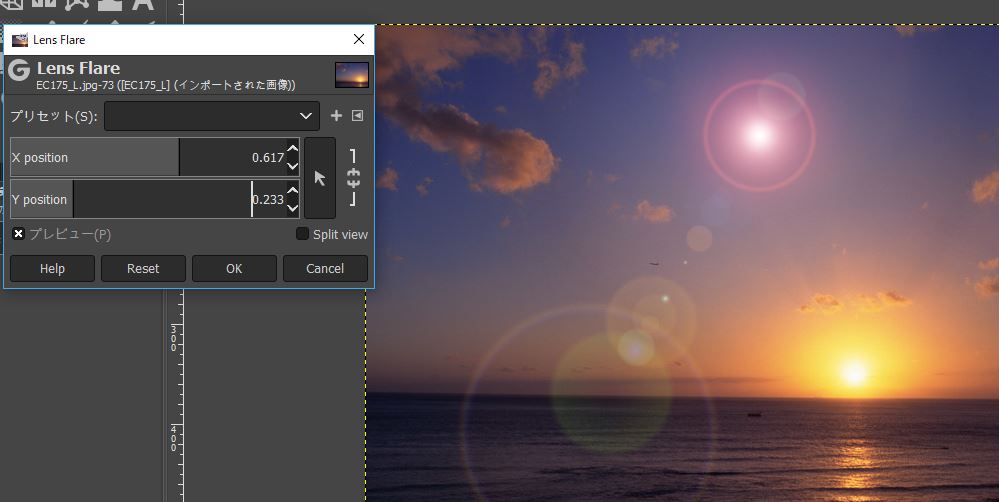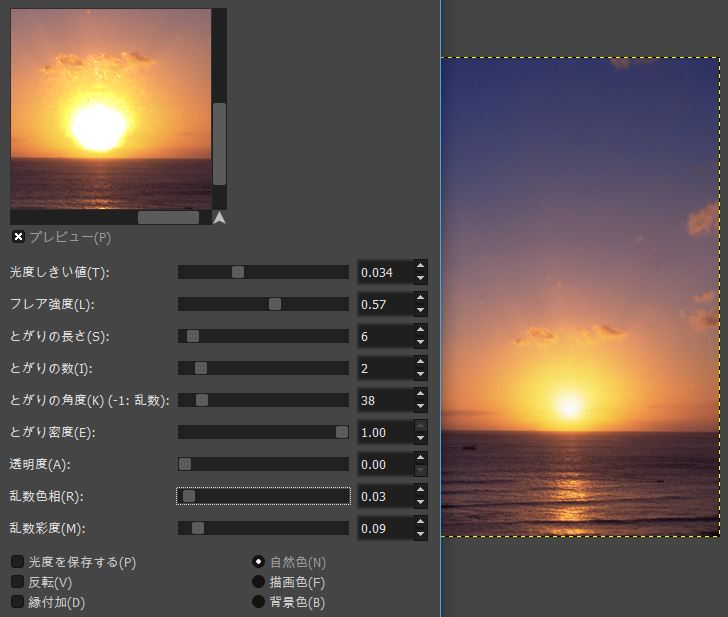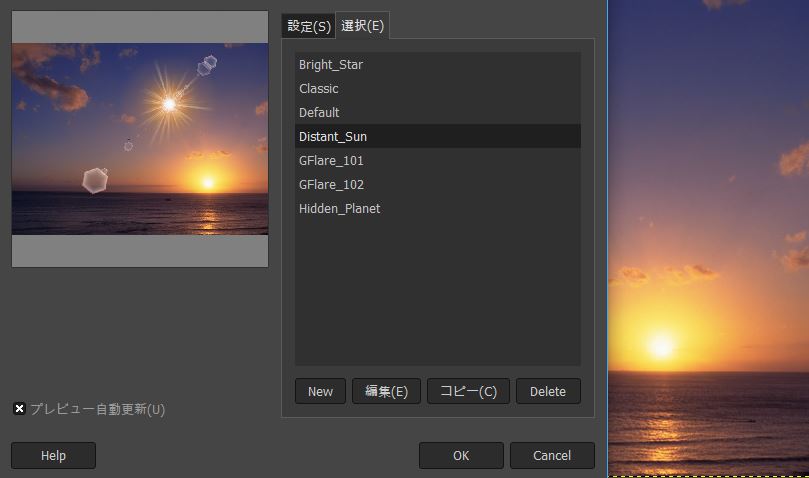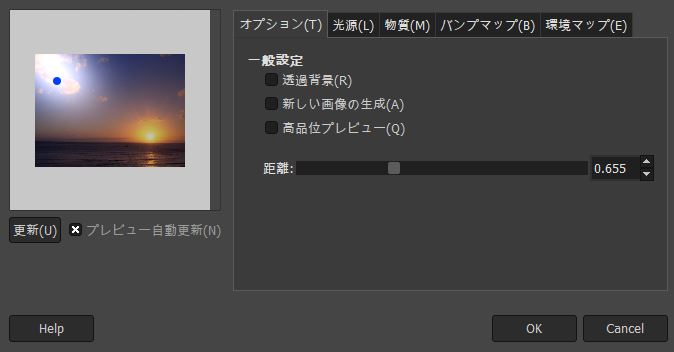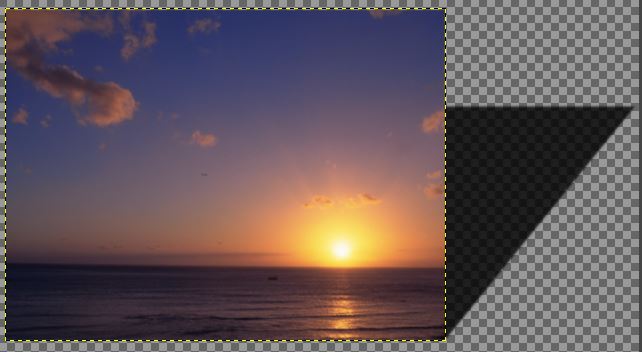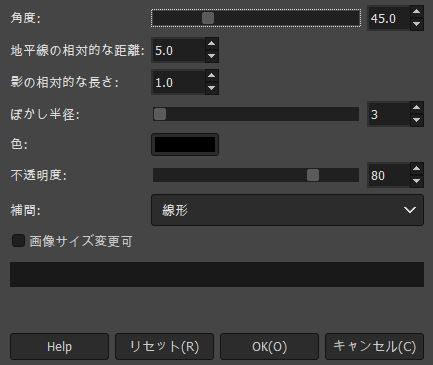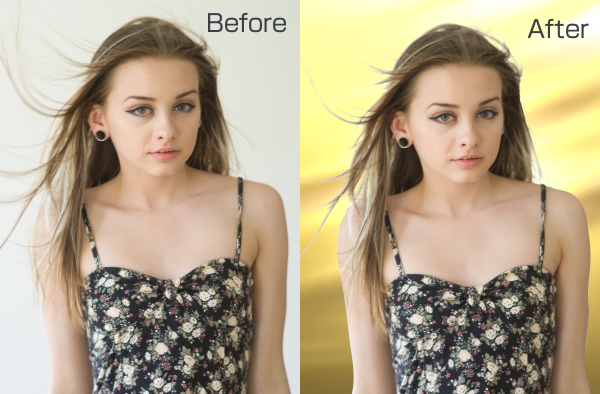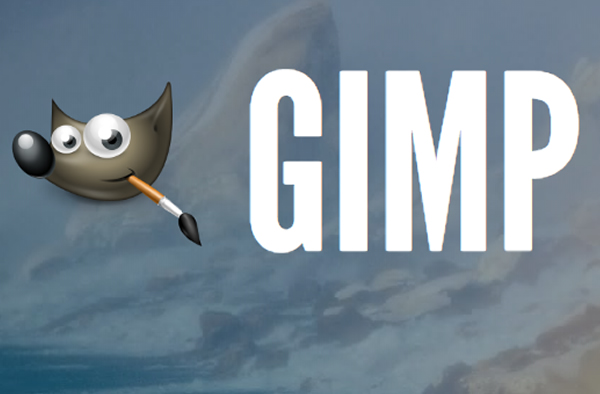Photoshopの無料版GIMP『照明と投影』フィルターの使い方《GIMP 3.0》
GIMPの「照明と投影」フィルターは、画像に光と影を加えて、よりドラマチックな表現を可能にする強力なツールです。このフィルターを使えば、まるで魔法のように画像を幻想的な世界へと変えることができます。
サンプル画像も掲載しますので、イメージに近いフィルターをぜひ使ってみてくださいね。
「Light and Shadow 」は光の輝きやライトをイメージ的に描画しますのでいろいろな場面で利用できると思います。
バナーやアイキャッチ、切り抜き文字もキラリと輝かせることもできます。
切り抜き文字はこちらの記事を参考にしてくださいね。
フィルター機能日本語化「照明と投影 」
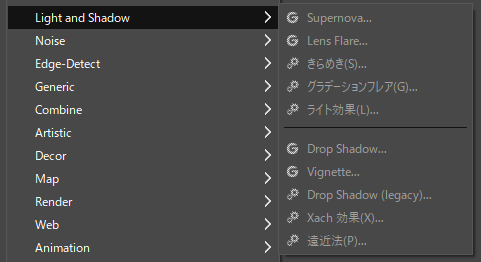
- 照明と投影 → Bloom
明るい部分にソフトな光をぼかして、幻想的な雰囲気を演出します。
Bloomフィルターは、明るい部分にソフトな光をぼかして、幻想的な雰囲気を演出します。レンズにストッキングをフィルター代わりに使ったような、柔らかく温かみのある光の効果を得られます。 - Light and Shadow →超新星
キラキラと輝く星を複数作成できます。星の大きさや色を自由に調整可能です。 - Light and Shadow →レンズフレア
太陽光や強い光源によって発生する光の拡散現象を再現できます。XポジションとYポジションを調整することで、フレアの位置や形状を細かく設定できます。 - Light and Shadow →きらめき
小さな光源の周りに光をぼかして、キラキラとした輝きを表現します。 - Light and Shadow →グラデーションフレア
複数のプリセットから選択し、光の色や形状を調整できます。背景に奥行きを持たせたいときに効果的です。 - Light and Shadow →ライト効果
スポットライトや太陽光を模倣した光を当て、画像に立体感を与えます。 - Light and Shadow →Vignette
画像の四隅を暗くして、写真に奥行きや雰囲気を出します。ポートレートや風景写真によく使用されます。 - Light and Shadow →ドロップシャドウ
オブジェクトに影を付けて、立体感を強調します。文字や図形に適用すると効果的です。 - Light and Shadow →遠近法
オブジェクトの影を立体的に描き、遠近感を表現します。3D的な効果を出したいときに使用します。
Light and Shadow → 超新星
超新星フィルターを使えば、キラキラと輝く星を複数作成できます。星の大きさや色を自由に調整できるので、夜空や宇宙をイメージした画像を作成するのに最適です。
Light and Shadow → レンズフレア
レンズフレアフィルターは、太陽光や強い光源によって発生する光の拡散現象を再現できます。
XポジションとYポジションを調整することで、フレアの位置や形状を細かく設定できます。写真の上部片隅から対角線上にフレアを伸ばすと、太陽の日差しが差し込んでいるような効果が得られます。
Light and Shadow →きらめき
プレビュー画面を見ながら光と光の周りのグローの調整をします。
光も周りにうっすらと
Light and Shadow →グラデーションフレア
プリセットの設定を選択して、「設定」タブでプレビュー画面を見ながら調整できます。
数種類の輝き方が設定されています。
Light and Shadow →ライト効果
太陽の光が差し込む、スポットライトがあたる様な感じができます。
Light and Shadow →Vignette
画像の四隅が黒くけられて、ちょっと夢を見ているような雰囲気を醸し出します。
おすすめ ワイヤレスピンマイクセットはこれ!
Light and Shadow → ドロップシャドウ
写真や画像にドロップシャドーを付けます。
透明部分がある部分に影を付けます。
Light and Shadow →遠近法
写真や画像の影を、立体的に影を付けます。
影の角度、影までの距離、地影の長さ、影のエッジのぼかし、影の不透明が調整できます。